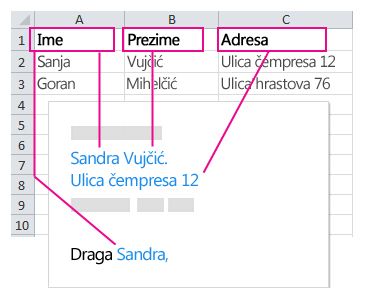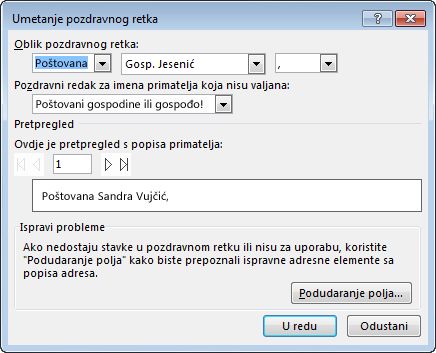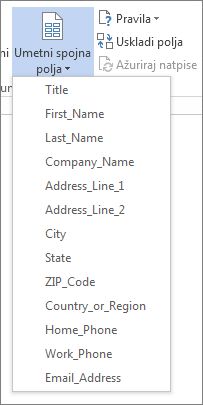Jednom kada imate izvor podataka povezan s vašim dokumentom, dodavanje spojnog polja način je personalizacije dokumenta podacima iz izvora podataka. Spojna polja dolaze iz zaglavlja stupaca u izvoru podataka.
Evo primjera kako zbirke adresnog bloka i pozdravnog retka spojnih polja mogu izvući podatke iz proračunske tablice programa Excel u pismo obrasca.
Polja adresnog bloka i pozdravnog retka zbirke su spojnih polja.
Napomena: Ako su naredbe spojnog polja zasivljene, kliknite Odaberi primatelje i odaberite vrstu popisa za slanje poruka e-pošte koju koristite. Ako još nemate popis za slanje poruka e-pošte, kliknite Upis novog popisa da biste stvorili popis u programu Word.
Dodavanje adresnog bloka
-
Kliknite ili dodirnite mjesto na koje želite dodati adresni blok u dokumentu.
-
Na kartici Skupna pisma odaberite Adresni blok
Word vam nudi mogućnosti odabira formalnosti naziva u adresi.
Dodavanje pozdravnog retka
-
Kliknite ili dodirnite mjesto na koje želite dodati pozdrav u dokument.
-
Odaberite Pozdravni redak.
-
Odaberite stil naziva koji želite koristiti i postavite druge mogućnosti.
Dodavanje pojedinačnih polja cirkularnih pisama
Da biste uključili podatke poput telefonskih brojeva ili adresa e-pošte, posebno umetnite ta spojna polja. Također, spojno polje poput imena ne mora biti dio adresnog bloka ili pozdravnog retka. Ako želite personalizirati dokument uključivanjem imena primatelja, zasebno umetnite spojno polje Ime.
-
Kliknite ili dodirnite mjesto na koje želite spojiti polje.
-
Izaberite strelicu prema dolje ispod Umetni spojno polje i odaberite polje.
-
Ako na popisu nema odgovarajućeg naziva polja, odaberite gumb Umetni spojno polje.
-
Odaberite Polja baze podataka da biste pogledali popis polja u izvoru podataka.
-
Odaberite Umetni.
Napomena: Ako neki od brojeva, valuta ili datuma nisu pravilno oblikovani, pogledajte odjeljak Priprema izvora podataka programa Excel za cirkularna pisma programa Word.
Korištenje pravila za sofisticiraniju personalizaciju
Možda želite da se vaša poruka razlikuje, ovisno o podacima u određenim poljima vašeg izvora podataka. Na primjer, fakture mogu uključivati riječi „Prekoračen rok“ za kupce gdje je vrijednost polja „Datum dospijeća“ datum u prošlosti.
Ova razina sofisticiranosti ovisi o postavljanju pravila i kodova polja. Na kartici Skupna pisma u grupi Polja za unos i umetanje odaberite Pravila, a zatim vrstu polja koje želite dodati.
Dodatne informacije o načinu korištenja pravila cirkularnih pisama potražite u članku o postavljanju pravila cirkularnih pisama.
Dodavanje pojedinačnih polja cirkularnih pisama
Da biste uključili podatke poput telefonskih brojeva ili adresa e-pošte, posebno umetnite ta spojna polja. Također, spojno polje poput imena ne mora biti dio adresnog bloka ili pozdravnog retka. Ako želite personalizirati dokument uključivanjem imena primatelja, zasebno umetnite spojno polje Ime.
-
Kliknite ili dodirnite mjesto na koje želite spojiti polje.
-
Izaberite strelicu prema dolje ispod Umetni spojno polje i odaberite polje.
Napomena: Ako neki od brojeva, valuta ili datuma nisu pravilno oblikovani, pogledajte odjeljak Priprema izvora podataka programa Excel za cirkularna pisma programa Word.
Korištenje pravila za sofisticiraniju personalizaciju
Možda želite da se vaša poruka razlikuje, ovisno o podacima u određenim poljima vašeg izvora podataka. Na primjer, fakture mogu uključivati riječi „Prekoračen rok“ za kupce gdje je vrijednost polja „Datum dospijeća“ datum u prošlosti.
Ova razina sofisticiranosti ovisi o postavljanju pravila i kodova polja. Na kartici Skupna pisma odaberite Pravila, a zatim vrstu pravila koju želite dodati.
Dodatne informacije o načinu korištenja pravila cirkularnih pisama potražite u članku o postavljanju pravila cirkularnih pisama.